Din diverse motive, uneori avem nevoie sa stergem toate comenzile date de-a lungul timpului pe un Журнал в Інтернеті (Orders) creat cu ВООКУМЕРСЬКА.
зміст
Metoda la indemana tuturor este sa selecteze cate o coloana de comenzi in “ВООКУМЕРСЬКА” → “Orders” Тоді до “Bulk Action” sa aleaga optiunea “Move to Trash” Si Click “Застосовувати“.
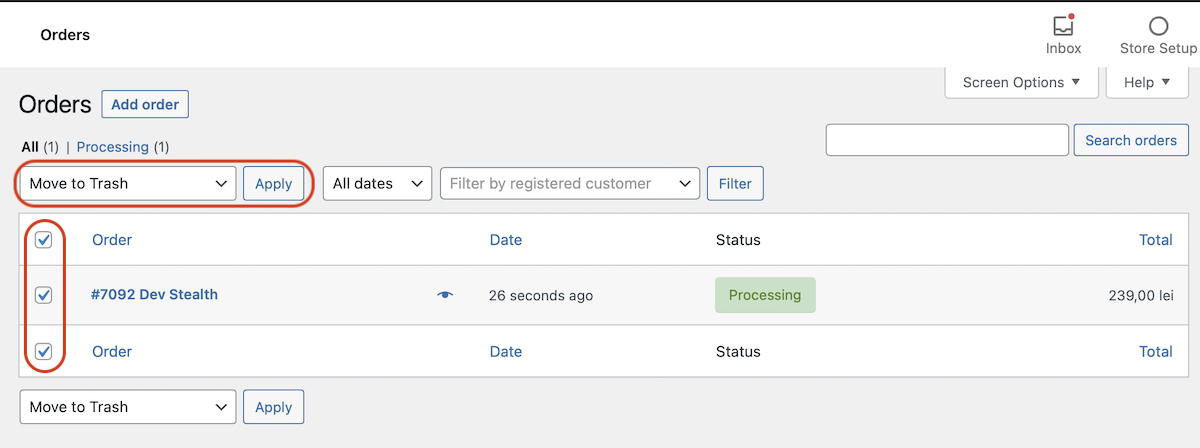
Після натискання на кнопку “Застосовувати“, comenzile vor fi mutate in “Смітник“.
Ce facem atunci cand avem cateva sute sau mii de comenzi pe care dorim sa le stergem din WooCommerce Orders?
in exemplul de mai sus, eu nu am decat o singura comanda, dar atunci cand sunt cateva sute de comenzi in WooCommerce, aveti doua variante prin care le puteti sterge.
1. Stergerea WooCommerce Orders din Dashboard.
Multi utilizatori de WordPress si de WooCommerce ignora sau nu vad ca in partea de sus, undeva in dreapta Dashboard este optiunea “Screen Options”.
з “Screen Options” putem alege ca pe pagina sa fie listate un numar mai mare de comenzi. By default WooCommerce listeaza 25 de comenzi, insa de la “Screen Options” putem alege la “Number of items per page” un numar mai mare.
Daca aveti un numar foarte mare de comenzi, este bine totusi sa nu depasiti 150 de comenzi listate pe pagina. Se poate face un load foarte mare la server si pot aparea intreruperi de comunicare cu serverul gazda atat la listarea comenzilor cat si la stergera lor. Errori NGINX sau HTTPD Server.
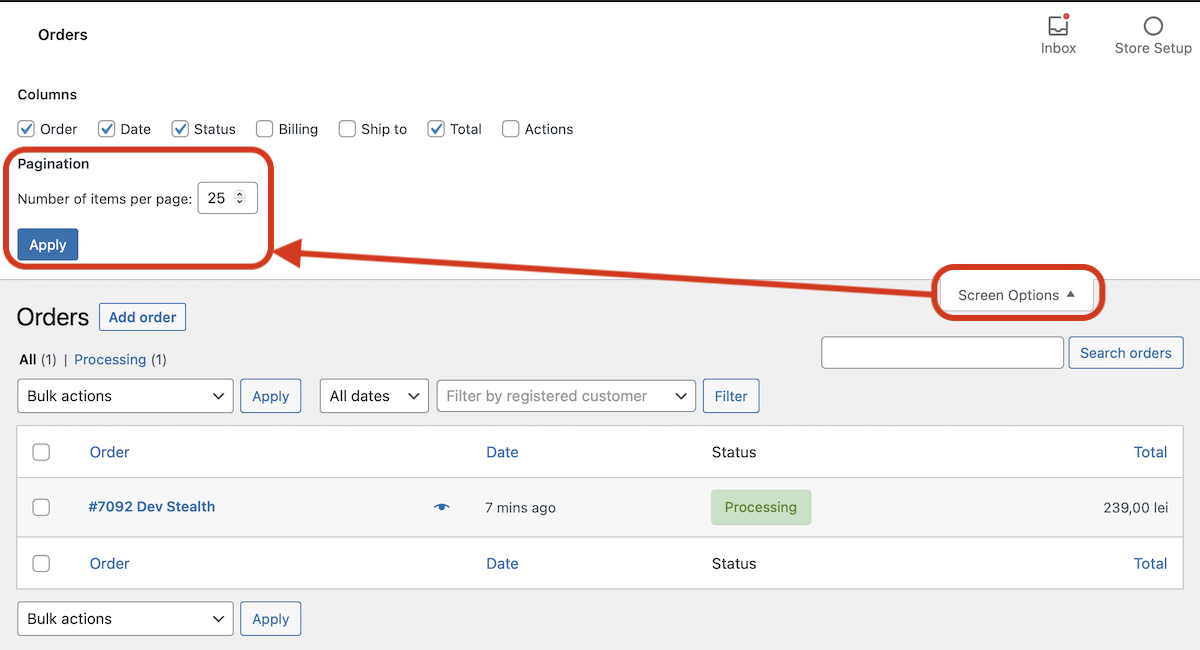
Після натискання “Застосовувати” se va da automat refresh la pagina si va listat numarul de WooCommerce Orders setat de dvs.
2. Stergerea comenzilor WooCommerce din SQL
Aceasta metoda o sa mute toate comenzile din ВООКУМЕРСЬКА → Orders у “Смітник“, de unde le puteti sterge cu un singur click.
Intai de toate faceti un backup la baza de date.
Mergeti in phpMyAdmin, selectati baza de date a magazinului, iar in SQL executati linia de comanda de mai jos:
update wp_posts set post_status = 'trash' where post_type = 'shop_order';4347 rows affected. (Query took 0.2114 seconds.)
Rezulatul returnat in cazul meu.
Dupa ce executam cu succes comanda din SQL, mergem la magazinul online in Dashboard → WooCommerce → Orders → Trash si click pe “Empty Trash“.
Daca aveti de sters din cos un numar mare de comenzi, nu va asteptati ca acestea sa dispara dupa un singur click pe “Empty Trash”. Este foarte probabil ca pagina web sa nu mai raspunda si sa apara eroare de server care dispare dupa un refresh. Reluati operatiunea pana cosul de gunoi “Orders” va fi gol.
Як швидко видалити всі команди (замовлення) у WooCommerce [поради SQL]
Що нового
Про Stealth
Пристрасний до технологій, я із задоволенням пишу на Stealthsetts.com, починаючи з 2006 року. У мене багатий досвід роботи в операційних системах: MacOS, Windows та Linux, а також у програмах програмування та платформ ведення блогів (WordPress) та для інтернет -магазинів (WooCommerce, Magento, Presashop).
Переглянути всі дописи від StealthВас також може зацікавити...



4 думки про “Як швидко видалити всі команди (замовлення) у WooCommerce [поради SQL]”
Thanks for ‘2. Delete WooCommerce commands from SQL’! Useful when you have a ton of orders :)
thanks, that helped!
Il n’y aurait pas d’autres éléments à supprimer comme les paiements ou encore les commentaires associés ?
Ma conservare gli ordini non sarebbe meglio per avere un database di clienti da ricontattare?
Nel mio sito gli ordini più vecchi si cancellano automaticamente.
Come faccio invece a bloccare questo procedimento e conservarli per sempre?
Grazie.